- JQuery 라이브러리
모든 웹 브라우저에서 동작하는 클라이언트용 자바스크립트 라이브러리
- CDN
파일을 여러 서버에 분산시키고 사용자가 접속하는 지역과 가장 가까운 곳의 서버에서 파일을 전송하는 기술
- JQuery 기본
<head>
<title>jQuery Basic</title>
<script src="http://code.jquery.com/jquery-3.1.0.js"></script>
window.onload 이벤트와 같은 기능을 수행한다.
<script>
$(document).ready(function () { //window.onload 이벤트와 같은 기능을 수행한다.
});
</script>
</head>
<body></body>- JQuery 라이브러리 형태
$ ( 선택자 ) . 메서드 ( 매개변수, 매개변수 ) ;
window.JQuery = window.$ = jQuery
<script src="http://code.jquery.com/jquery-3.1.0.js"></script>
<script>
// 이벤트를 연결합니다.
$(document).ready(function () {
// 스타일 속성을 변경합니다.
$('h1').css('color', 'red');
$('h1').css('background', 'black');
});
</script>- 속성 조작
attr() 문서 객체 속성을 조작할 때 사용하는 메서드
- 속성 추출

var src = $ (‘img’) . attr (‘src’) ;
img 태그의 src 속성 추출
<head>
<title>jQuery Basic</title>
<script src="https://code.jquery.com/jquery-3.1.0.js"></script>
<script>
// 이벤트를 연결합니다.
$(document).ready(function () {
// 속성을 추출합니다.
var src = $('script').attr('src');
// 출력합니다.
$('body').append(src);
});
</script>
</head>
<body></body>- 속성 지정
① 속성 값을 입력해 지정하는 방법
attr() 메서드의 첫 번째 매개변수에 속성 이름을 입력, 두 번째 매개변수에 속성 값 입력
// 속성 값을 입력해 속성 지정
$(‘img’).attr(‘src’, ‘http://place~/300x200’);② 객체를 입력해 속성을 지정하는 방법
attr() 매개변수에 객체 넣기
// 객체를 입력해 속성 지정
$(‘img’).attr({
src : ‘http://place~/300x200’’ ,
width : 300, height : 200
});③ 함수를 이용해 속성을 지정하는 방법
attr() 메서드의 첫 번째 매개변수에는 속성 이름 입력, 두 번째 매개변수에 함수 입력
두 번째 매개변수에 함수를 입력하면 해당 콜백 함수의 매개변수로 문서 객체 인덱스 전달
$(‘img’).attr( ‘src’, function (index) {
// 변수를 선언합니다.
var size = (index + 1) *100;
// 반환합니다.
return ‘http://place~’ + size + ’x100‘;
});- 속성값을 입력해 속성 지정하기

jQuery 라이브러리를 사용해 문서 객체를 선택하고 메서드를 실행하면 모든 문서 객체에 한 번에 적용됨
<head>
<title>jQuery Basic</title>
<script src="https://code.jquery.com/jquery-3.1.0.js"></script>
<script>
// 이벤트를 연결합니다.
$(document).ready(function () {
// 속성을 지정합니다.
$('img').attr('alt', 'jQuery 라이브러리를 사용한 속성 지정');
$('img').attr('src', 'http://placehold.it/100x100');
$('img').attr('width', '100');
});
</script>
</head>
<body>
<img>
<img>
<img>
</body>- 객체를 입력해 속성 지정하기
<head>
<title>jQuery Basic</title>
<script src="https://code.jquery.com/jquery-3.1.0.js"></script>
<script>
// 이벤트를 연결합니다.
$(document).ready(function () {
// 속성을 지정합니다.
$('img').attr({
alt: 'jQuery 라이브러리를 사용한 속성 지정',
src: 'http://placehold.it/100x100',
width: 100
});
});
</script>
</head>
<body>
<img>
<img>
<img>
</body>- 함수를 이용해 속성 지정하기

scr 속성에 함수를 지정하면 콜백 함수에 index 객체가 순서대로 지정되고, 반환 값을 속성에 적용
<head>
<title>jQuery Basic</title>
<script src="https://code.jquery.com/jquery-3.1.0.js"></script>
<script>
// 이벤트를 연결합니다.
$(document).ready(function () {
// 속성을 지정합니다.
$('img').attr({
alt: 'jQuery 라이브러리를 사용한 속성 지정',
src: function (index) {
// 변수를 선언합니다.
var size = (index + 1) * 100;
// 리턴합니다.
return 'http://placehold.it/' + size + 'x100';
}
});
});
</script>
</head>
<body>
<img>
<img>
<img>
</body>
- 메서드 체이닝
jQuery 라이브러리에서 문서 객체를 조작하는 메서드는 호출 이후에 자기 자신을 다시 반환
따라서 $() 함수를 여러번 사용할 필요 없이 메서드를 연속해서 사용 가능
<script>
// 이벤트를 연결합니다.
$(document).ready(function () {
// 속성을 지정합니다.
$('img').attr('alt', 'jQuery 라이브러리를 사용한 속성 지정').attr('src', 'http://placehold.it/100x100').attr('width', '100');
});
</script>
- 스타일 조작
css() 스타일을 조작할 때 사용하는 메서드
하이픈(-)이 들어가는 스타일 속성은 두 가지 방법으로 입력하기 (문자열로 표현하기)
① $(‘body’).css(‘backgroundColor’);
② $(‘body’).css(‘background-color’);
- 속성 값을 입력해 스타일 속성 지정하기, css() 메서드 두 번째 매개변수에 속성 값 입력
<script>
$(document).ready(function () {
// 스타일을 적용합니다.
$('.box').css('float', 'left');
$('.box').css('margin', 10);
$('.box').css('width', 100);
$('.box').css('height', 100);
$('.box').css('backgroundColor', 'red');
});
</script>- 객체를 입력해 스타일 속성 지정하기
<script>
$(document).ready(function () {
// 스타일을 적용합니다.
$('.box').css({
float: 'left',
margin: 10,
width: 100,
height: 100,
backgroundColor: 'red'
});
});
</script>- 함수를 이용해 스타일 속성 지정하기

<script>
$(document).ready(function () {
// 문서 객체를 추가합니다.
var output = '';
for (var i = 0; i < 256; i++) {
output += '<div></div>';
}
document.body.innerHTML = output;
// 스타일을 적용합니다.
$('div').css({
height: 2,
backgroundColor: function (i) {
// ‘background-color’: function (i) => 따옴표로 문자열 취급하면 사용 가능!
return 'rgb(' + i + ',' + i + ',' + i + ')';
}
});
});
</script>- 글자 조작

- html() 문서 객체 내부의 HTML 태그 조작
html() 메서드를 사용하면 글자에 태그가 적용
<script>
$(document).ready(function () {
// 변수를 선언합니다.
var text = $('h1').text();
var html = $('h1').html();
// 출력합니다.
$('body').append("<p>text: " + text + '</p>');
$('body').append("<p>html: " + html + '</p>');
});
</script>
- text() 문서 객체 내부의 글자 조작
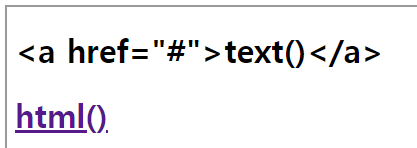
text() 메서드를 사용하면 일반 글자처럼 출력
<head>
<title>jQuery Basic</title>
<script src="https://code.jquery.com/jquery-3.1.0.js"></script>
<script>
$(document).ready(function () {
// 내부 글자를 변경합니다.
$('h1:nth-child(1)').text('<a href="#">text()</a>');
$('h1:nth-child(2)').html('<a href="#">html()</a>');
});
</script>
</head>
<body>
<h1>Header - 0</h1>
<h1>Header - 1</h1>
</body>
- text() 메서드는 선택된 모든 문서 객체의 글자를 추출
- html() 메서드는 첫 번째 위치한 문서 객체의 글자를 추출
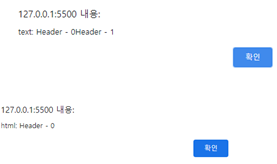
<!DOCTYPE html>
<html>
<head>
<title>jQuery Basic</title>
<script src="http://code.jquery.com/jquery-3.1.0.js"></script>
<script>
$(document).ready(function () {
// 변수를 선언합니다.
var text = $('h1').text();
var html = $('h1').html();
// 출력합니다.
alert("text: " + text);
alert("html: " + html);
});
</script>
</head>
<body>
<h1>Header - 0</h1>
<h1>Header - 1</h1>
</body>
</html>
- 클래스 조작
addClass() 클래스 추가
removeClass() 클래스 제거
toggleClass() 클래스 전환
<style>
#box {
width: 100px; height: 100px;
background-color: red;
}
#box.hover { // 마우스 커서가 올라가 있을 때
background-color: blue;
border-radius: 50px;
}
</style>
<script src="https://code.jquery.com/jquery-3.1.0.js"></script>
<script>
$(document).ready(function () {
$('#box').hover(function () {
// 스타일을 변경합니다.
$('#box').addClass('hover');
}, function () {
// 스타일을 변경합니다.
$('#box').removeClass('hover');
});
});
</script>- 이벤트
- 이벤트 연결
ready() 이벤트(문서 객체 준비 완료 이벤트)가 연결됨
// 이벤트를 연결합니다.
$(document).ready(function() {
});
$(selector).method(function(event){});- 클릭 이벤트 연결
$(document).ready(function () {
// 이벤트를 연결합니다.
$('h1').click(function () {
alert('클릭!');
});
});- 복합 이벤트 연결
<script>
// 이벤트를 연결합니다.
$(document).ready(function () {
// 이벤트를 연결합니다.
$('h1').hover(function () { // 마우스 커서 올린 후
// 색상을 변경합니다.
$(this).css({
background: 'red',
color: 'white'
});
}, function () { // 마우스 커서 내려와있을 때
// 색상을 제거합니다.
$(this).css({
background: '',
color: ''
});
});
});
</script>
<script>
$(document).ready(function () {
// 스타일 변경 및 이벤트 연결
$('#box').css({
width: 100,
height: 100,
background: 'orange'
}).on('click', function () { // 마우스로 클릭할 때
$(this).css('background', 'red');
}).on('mouseenter', function () { // 마우스 커서 들어올 때
$(this).css('background', 'blue');
}).on('mouseleave', function () { // 마우스 커서 떠날 때
$(this).css('background', 'orange');
});
});
- 기본 이벤트 제거
$('a').click(function (event) {
// 출력합니다.
alert('click');
// 기본 이벤트를 제거합니다.
event.preventDefault();
});- 기본 이벤트 제거를 활용한 유효성 검사
<script>
// 이벤트를 연결합니다.
$(document).ready(function () {
// 이벤트를 연결합니다.
$('form').submit(function (event) {
// input 태그의 값을 추출합니다.
var value = $('input').val();
// 유효성을 검사합니다.
if (value.replace(/[가-힣]/g, '').length == 0) {
// 유효성 검사 통과
alert('과정을 진행합니다.');
} else {
// 유효성 검사 실패
alert('한글 이름을 입력해주세요.');
event.preventDefault();
}
});
});
</script>+ 회원가입 폼에 유효성 검사로 사용할 String.test 메소드
var pattern_num = /[0-9]/; // 숫자
var pattern_eng = /[a-zA-Z]/; // 문자
var pattern_spc = /[~!@#$%^&*()_+|<>?:{}]/; // 특수문자
var pattern_kor = /[ㄱ-ㅎ|ㅏ-ㅣ|가-힣]/; // 한글체크
//pattern_OOO.test(str) => true면 해당 문자 있음, false면 해당 문자 없음!
if( (pattern_num.test(str)) && !(pattern_eng.test(str)) && !(pattern_spc.test(str)) && !(pattern_kor.test(str)) ){
return true;
}else{
alert("숫자만 입력 가능합니다.");
return false;
}
- 시각 효과
문서 객체를 보이거나 보이지 않게 만드는 간단한 효과 메서드
show(속도) : 문서 객체가 커지며 표시
hide(속도) :문서 객체가 작아지며 사라짐
toggle(속도) : show() 메서드와 hide() 메서드를 번갈아 실행
slideDown(속도) : 문서 객체가 슬라이드 효과와 함께 표시
slideUp(속도) : 문서 객체가 슬라이드 효과와 함께 사라짐
slideToggle(속도) : slideDown()메서드와 slideUp()메서드를 번갈아 실행
fadeIn(속도) : 문서 객체가 선명해지며 표시
fadeOut(속도) : 문서 객체가 흐려지며 사라짐
fadeToggle(속도) : fadeIn()메서드와 fadeOut()메서드를 번갈아 실행
- 속도 문자열
slow : 600밀리초 속도
normal : 500밀리초 속도
fast : 400밀리초 속도
$('button').click(function () {
// 간단한 효과를 적용합니다.
$('.page').fadeToggle('slow');
});- 애니메이션 효과
① $(selector).animate(속성 객체);
② $(selector).animate(속성 객체, 시간);
③ $(selector).animte(속성 객체, 시간, 콜백 함수);
left, top 속성과 같은 위치 속성을 지정하려면 position 속성을 absolute 또는 relative 지정
<head>
<title>Animate Basic</title>
<script src="https://code.jquery.com/jquery-3.1.0.js"></script>
<script>
$(document).ready(function () {
// 스타일을 변경합니다.
$('#box').css({
width: 100,
height: 100,
background: 'red'
}).animate({
width: 300,
opacity: 0.5,
}, 500);
});
</script>
</head>
<body>
<div id="box"></div>
</body>- 애니메이션 정지 메서드
- delay() 애니메이션을 특정 시간만큼 정지
- stop() 애니메이션을 완전히 정지
$('#box').stop(clearQueue, goToEnd);
ClearQueue 매개변수의 기본 값은 false로 현재 실행 중인 애니메이션만 멈추지만,
true를 입력하면 예약된 모든 애니메이션을 제거
goToEnd 매개변수를 사용하지 않고 애니메이션 진행 중에 stop()메서드를 사용하면 그 시점에서 애니메이션 멈춤
$('#box').animate({ }).delay(1000).animate({ });
1초 동안 멈춤
'WEB > JS' 카테고리의 다른 글
| [JS] 자바스크립트 함수 표현식 (0) | 2022.03.16 |
|---|---|
| [JS] VSCode에서 JS 콘솔 실행하기 (node.js 설치) (0) | 2022.03.12 |
| [JS] let과 constant 변수 (0) | 2022.03.12 |
| [JS] 문서 객체 모델 (0) | 2022.02.11 |
| [JS] 자바스크립트 기본 문법 (0) | 2022.02.11 |




댓글